大白菜u盘装系统教程win7
- 分类:win8 发布时间: 2016年10月31日 04:30:01
U盘装机有很多的软件。大白菜u盘装系统是一款非常好用的U盘装系统的软件。今天小编就给大家介绍下大白菜u盘装系统win7的介绍和操作方法。小编的目标是让每一位用户都能够学会自己装系统。首页请大家阅读下关于开机启动项怎么设置,下面就是大白菜u盘装系统教程win7的详细介绍了。
1,可以下载在系统安装盘以外的其他盘(c盘以外的)可以下载放在u盘。
2,插上u盘,重启进入boot选项,选择第一启动usb启动。F10保存。重启。进入大白菜pe启动画面。

大白菜u盘装系统教程win7介绍图一
进入第一个pe系统安装。等待几分钟,进入pe系统画面。

大白菜u盘装系统教程win7介绍图二
选择桌面上的WIN系统安装器。如图。

大白菜u盘装系统教程win7介绍图三
选择安装器上的打开按钮,选择如图。
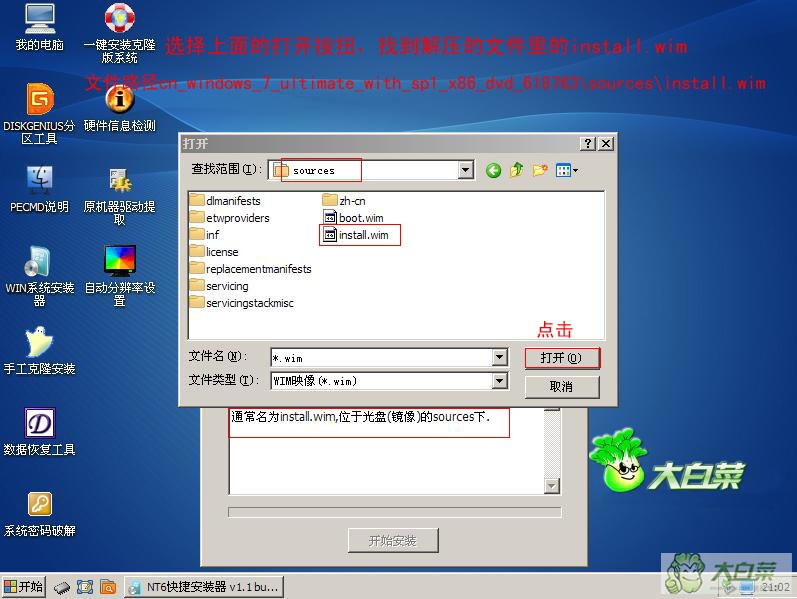
大白菜u盘装系统教程win7介绍图四
下面显示读取成功。选择安装的版本,选择格式化c盘,点击开始安装。
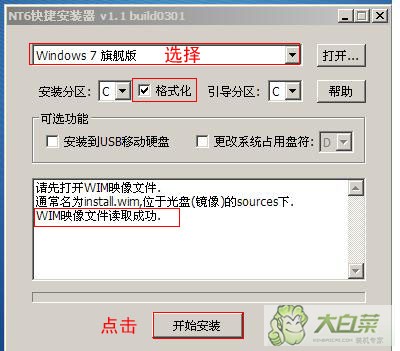
大白菜u盘装系统教程win7介绍图五
提示格式化,点确定。
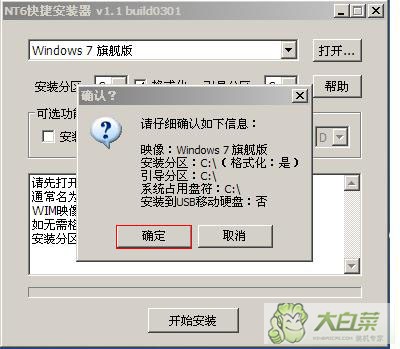
大白菜u盘装系统教程win7介绍图六
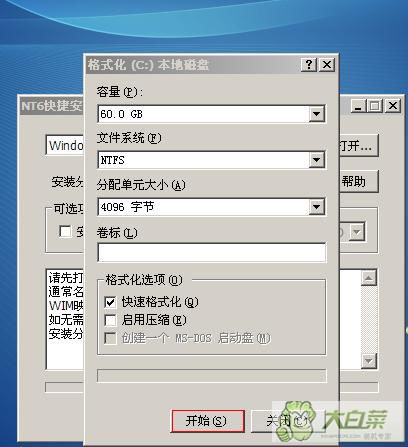
大白菜u盘装系统教程win7介绍图七
提示格式化完毕。点击确定。
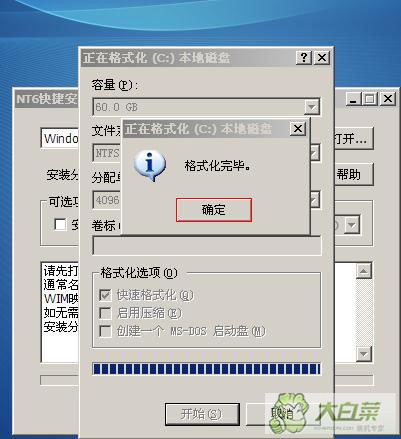
大白菜u盘装系统教程win7介绍图八
正在安装。

大白菜u盘装系统教程win7介绍图九
安装结束,提示是否进入系统安装阶段。

大白菜u盘装系统教程win7介绍图十
重启,可以拔下u盘。下面进入系统安装。
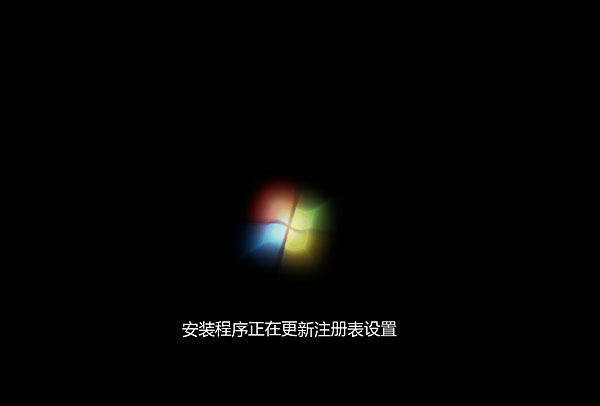
大白菜u盘装系统教程win7介绍图十一
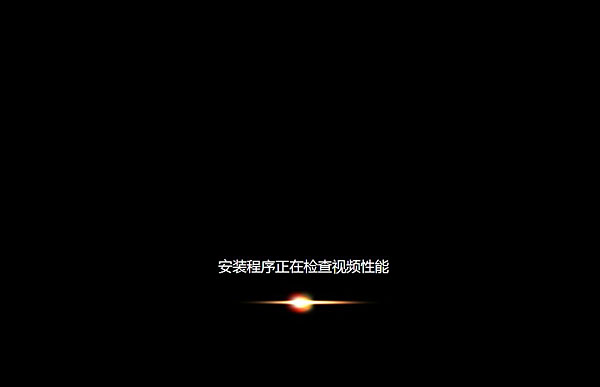
大白菜u盘装系统教程win7介绍图十二
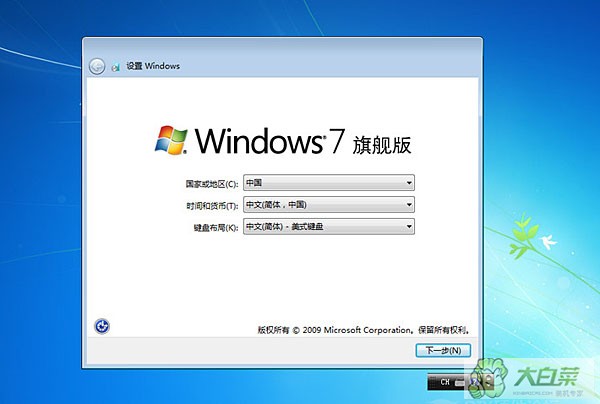
大白菜u盘装系统教程win7介绍图十三
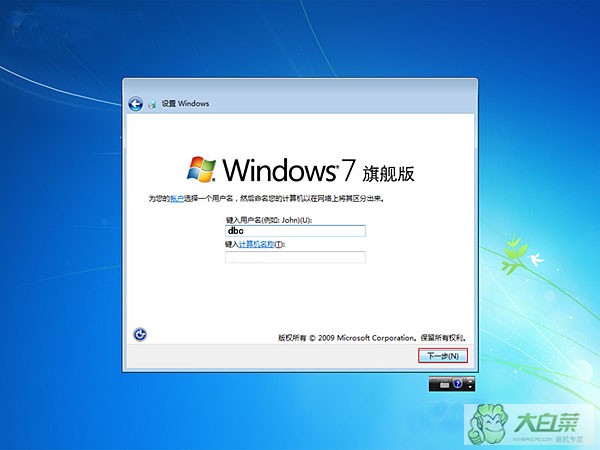
大白菜u盘装系统教程win7介绍图十四

大白菜u盘装系统教程win7介绍图十五
系统桌面

大白菜u盘装系统教程win7介绍图十六
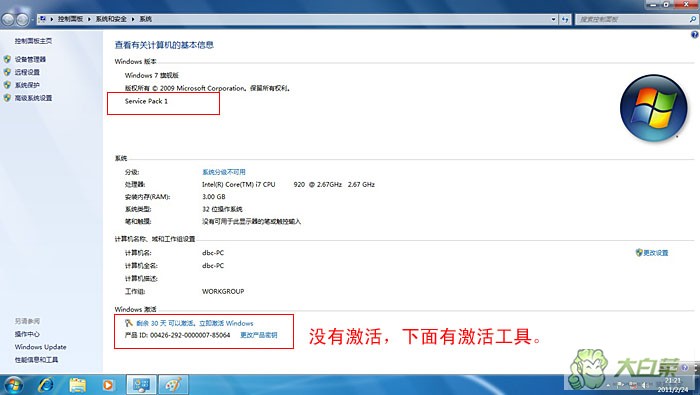
大白菜u盘装系统教程win7介绍图十七
以上就是大白菜u盘装系统教程win7介绍了。看完了上面教程的朋友。小编要恭喜你已经成功的学会了使用大白菜系统来装系统了。如果大家想了解更多关于系统或者在安装过程中遇到任何问题的话,都欢迎大家登录官方网站查阅相关资讯或教程哦!
猜您喜欢
- 小编教你itunes安装出错怎么办..2019/01/19
- 细说pdf文件用什么打开2019/04/03
- 无法访问函数不正确,详细教您快速修复..2018/10/17
- cpu如何超频,详细教您电脑cpu如何超频..2018/08/28
- u盘提示写保护,详细教您u盘提示写保护..2018/03/28
- ENZ电脑一键重装系统win8方法...2019/08/27
相关推荐
- 万能网卡驱动xp解决方法 2018-03-15
- win8专业版激活工具,详细教您激活工具.. 2018-05-17
- 为你解答如何使用vista激活工具.. 2019-01-10
- windows7安装版32位系统安装教程.. 2016-11-08
- Windows8原装镜像安装的方法 2016-11-26
- 深度winpe u盘版简介以及使用方法.. 2016-10-28



